小编给大家分享一下deepin深度Linux系统怎么安装,相信大部分人都还不怎么了解,因此分享这篇文章给大家参考一下,希望大家阅读完这篇文章后大有收获,下面让我们一起去了解一下吧!
deepin简介:
deepinlinux即linux deepin,于2014年改称deepin,它是基于linux的另一种衍生类的操作系统,由武汉深之度科技有限公司进行研发和发布
在开发过程中是基于html5技术进行的,为它设计了更完备的深度桌面环境,此外还有其他很多多媒体播放器、软件中心等十分具有特色的软件。
安装deepin深度Linux系统具体步骤:
1、在win10建立磁盘分区,用于后面步骤
(1)右击,点击管理
(2)
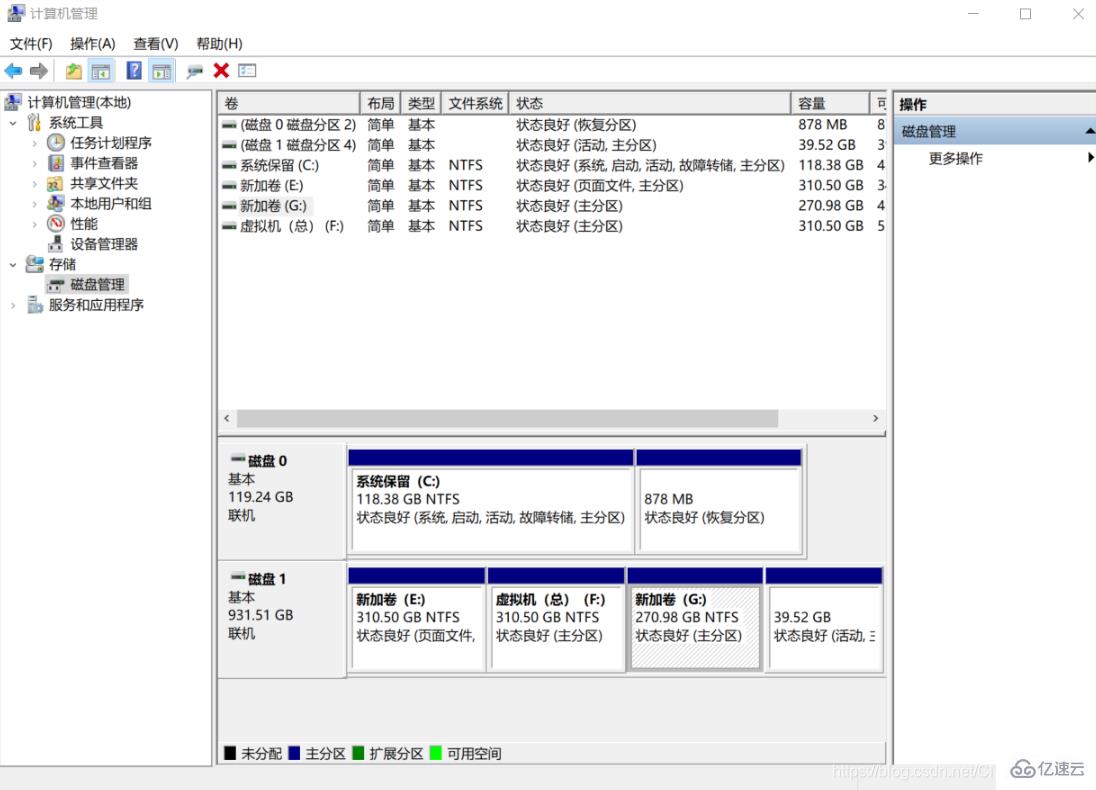
(3)右击空白卷,点击《压缩卷》,设置空间为40G左右,建立完成
2、进入deepin官网直接下载镜像和U盘启动器
镜像: https://www.deepin.org/download/
U盘启动器: https://www.deepin.org/original/deepin-boot-maker/
3、制作u盘启动器:双击deepin-boot-maker.exe,选择iso镜像,写入U盘即可(也可以给其他系统镜像作启动器)
4、重启电脑,进入Boot option menu(我的是F2),将Boot Option #Usb key设置在Boot Option #network之后,按F4 Save&Exit
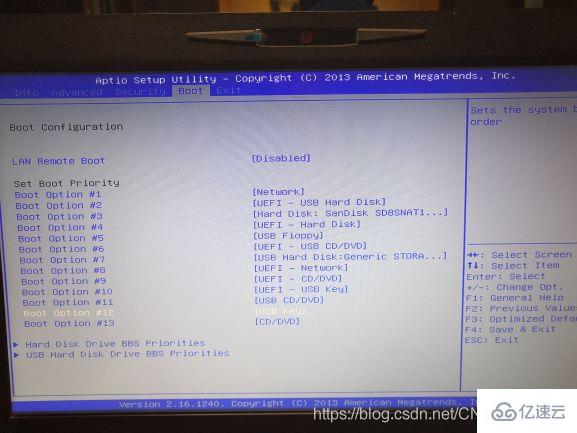
5、电脑继续启动,出现安装画面
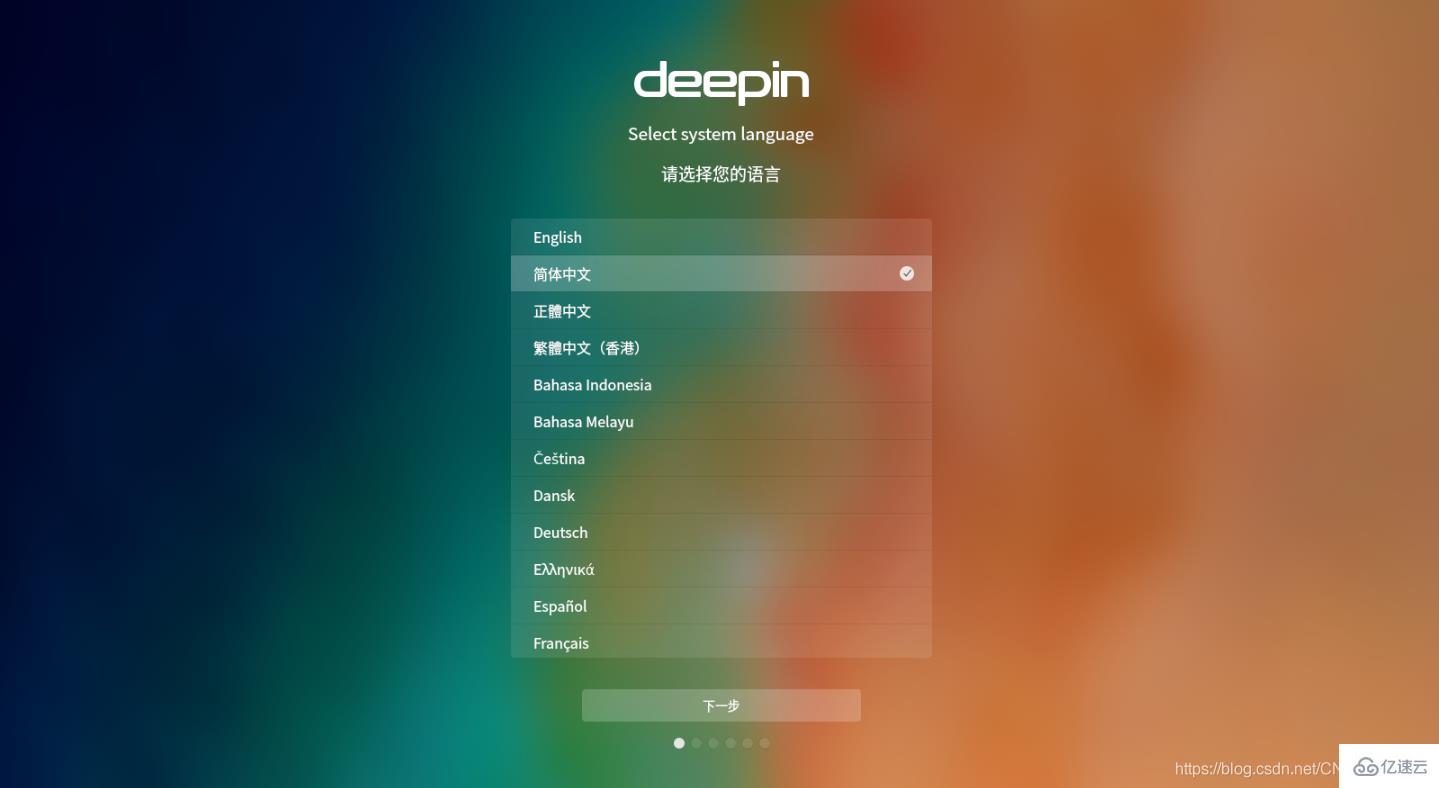
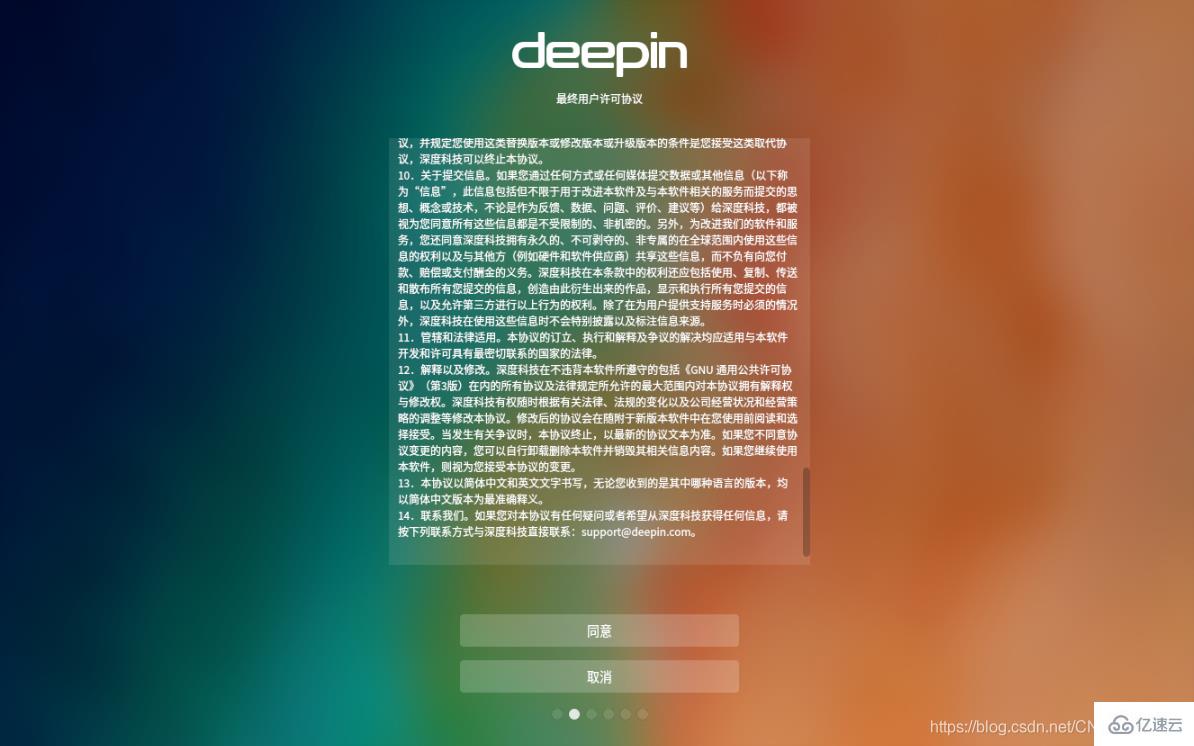
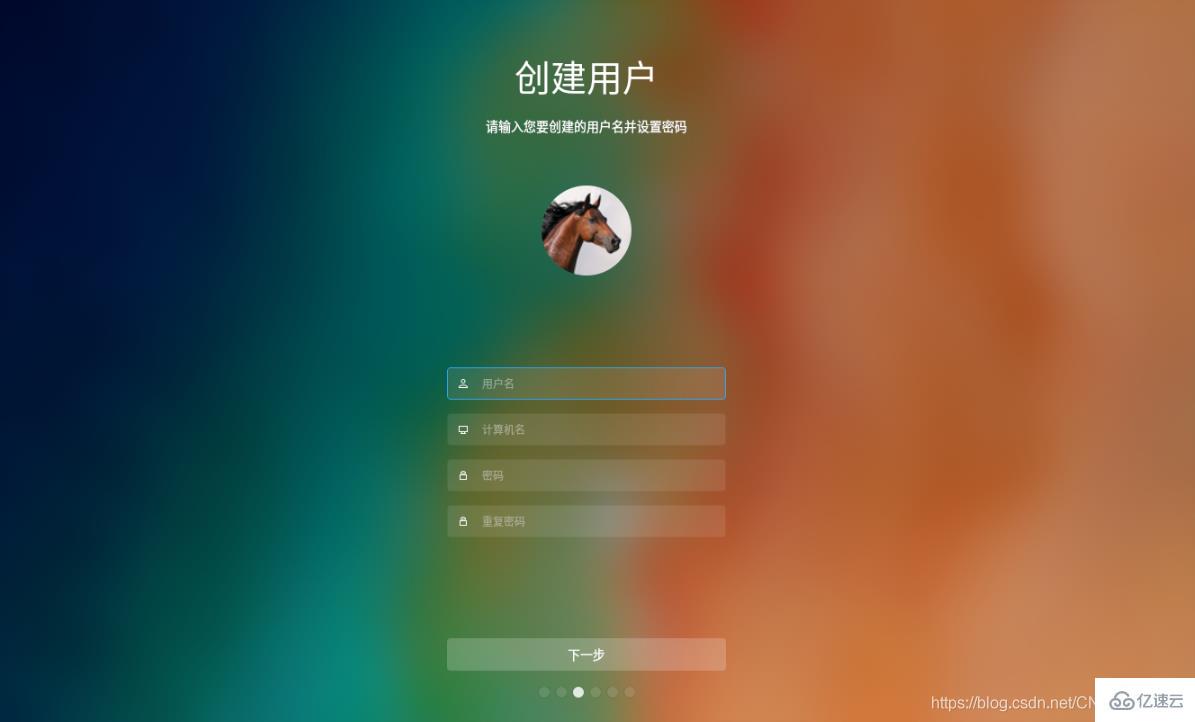
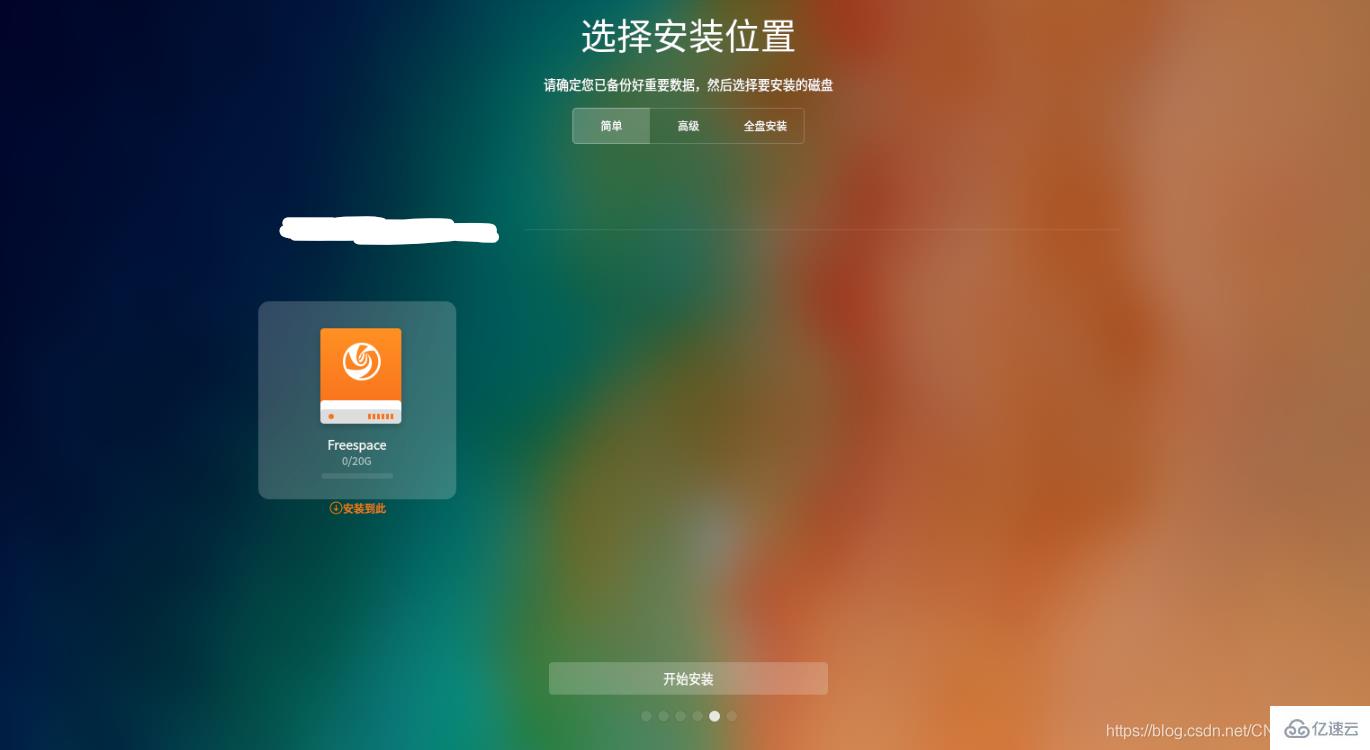
PS:这儿一定要选自己新建立的那个磁盘,如果选其他的会被格式化的哦!@…^…@
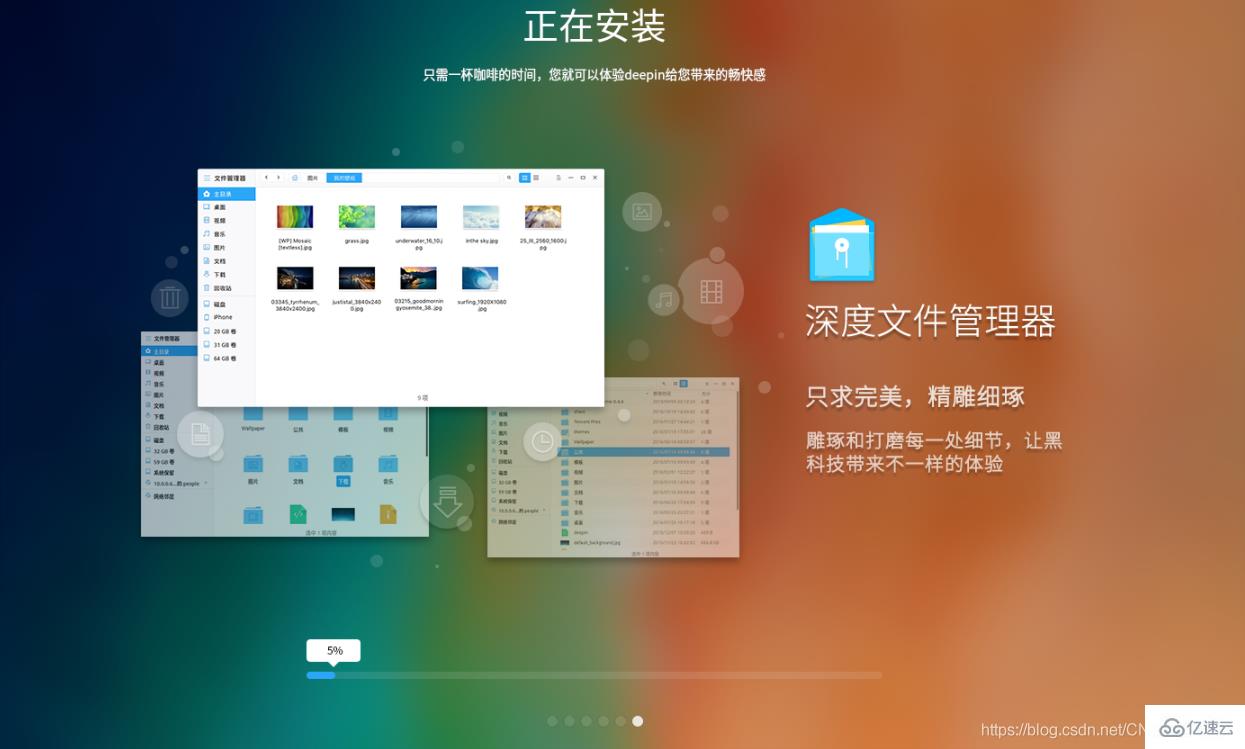
安装显示成功,现在就可以拔掉u盘喽,此时的我很兴奋&&&&……%……&¥¥¥%……&%……&%
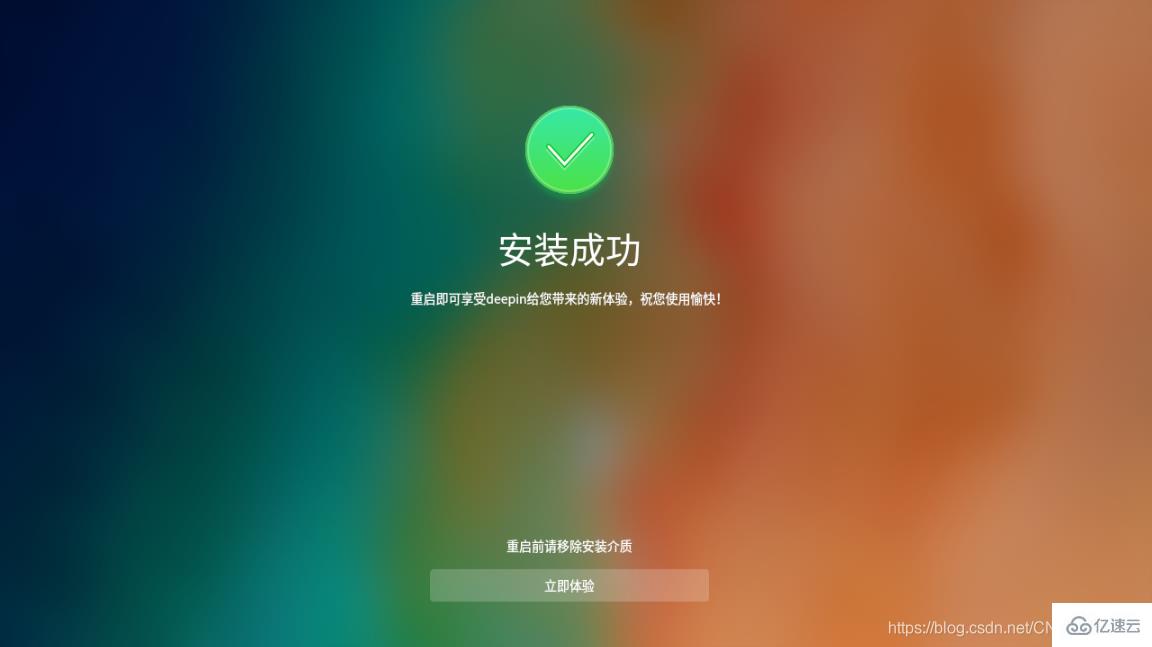
6、打开BIOS(我的是按F10),选P1
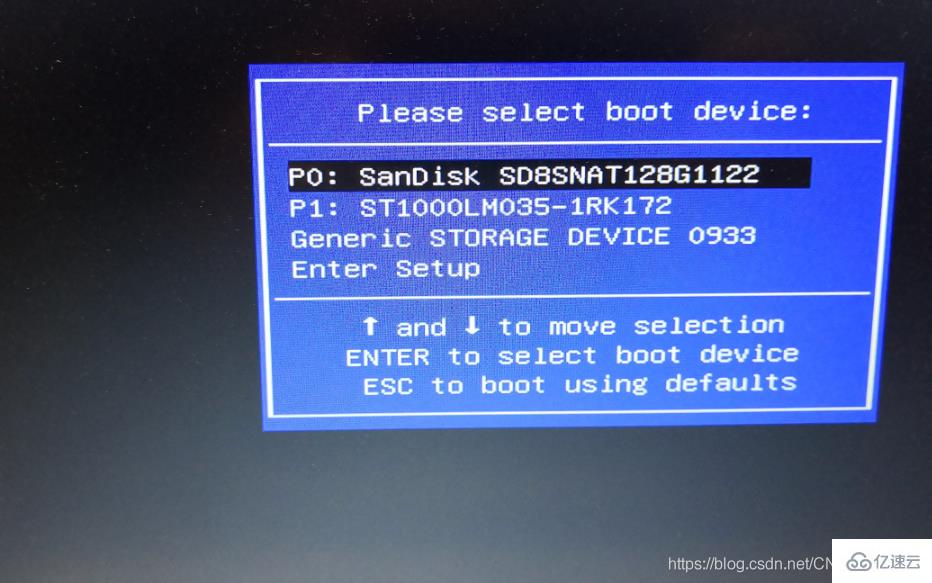
Enter就进入了
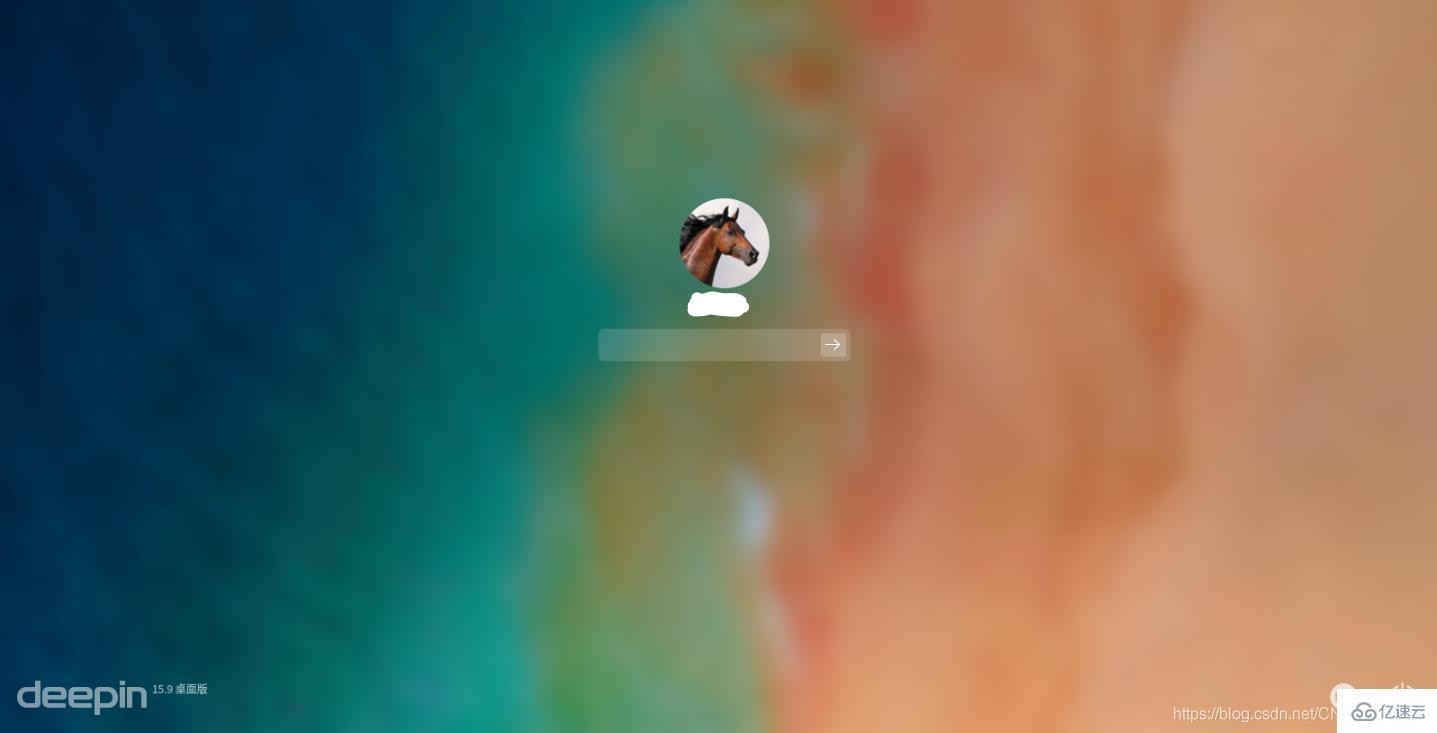
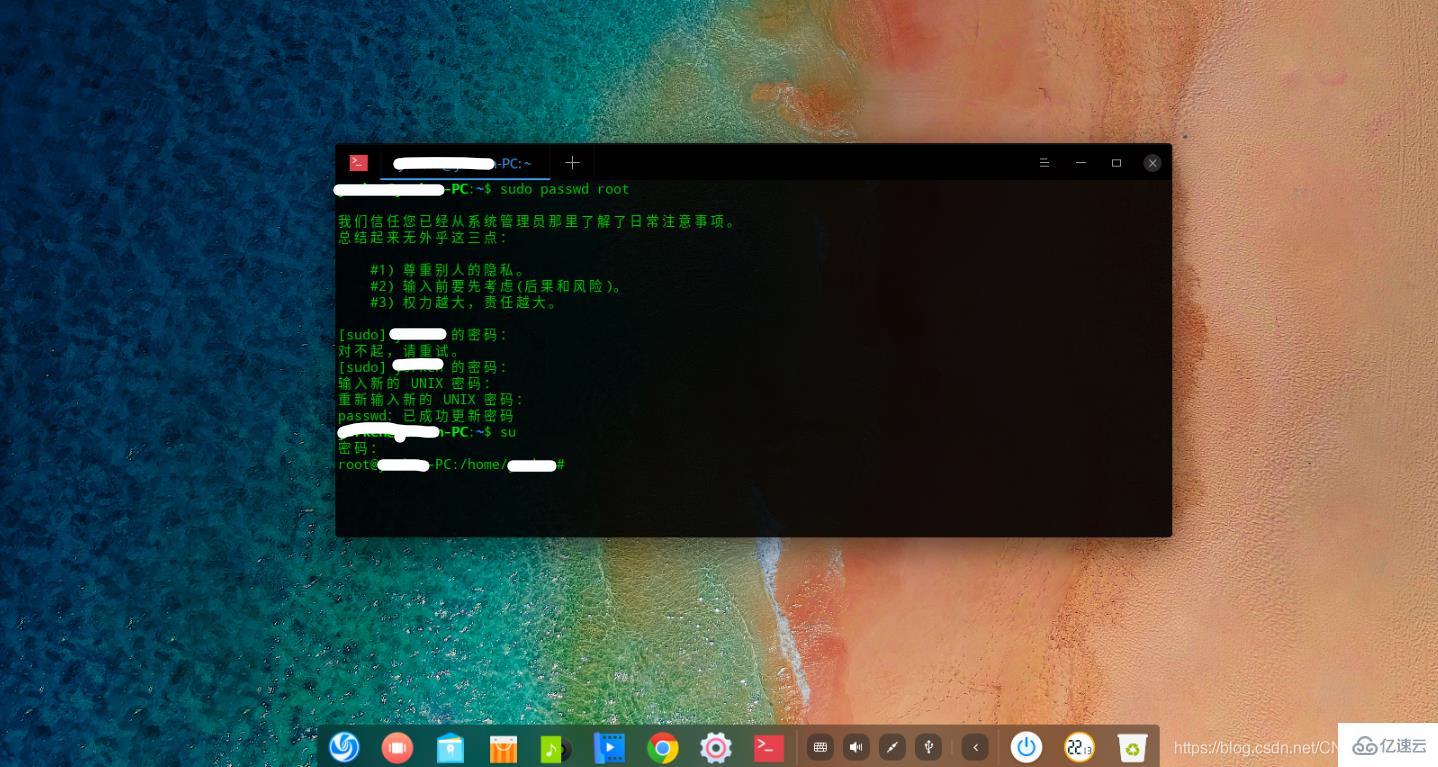
进入后先设置root吧
1 sudo passwd root #设置root密码 2 su #切换root,肉特好处多多哦以上是“deepin深度Linux系统怎么安装”这篇文章的所有内容,感谢各位的阅读!相信大家都有了一定的了解,希望分享的内容对大家有所帮助,如果还想学习更多知识,欢迎关注编程网行业资讯频道!





